HomeCareでの保護者による制限機能の設定方法に関して
この記事ではHomeCareでの保護者による制限機能の設定方法に関しての手順の説明をいたします。
ステップ1: ウェブブラウザを起動し(例: Internet Explorer・Google Chrome・Safari)、アドレスバーをクリックし “tplinkwifi.net” または“192.168.0.1” と入力をします。


ステップ2: ルーターにログインをします。パスワードは変更されていない場合は“admin”、もしくは初期設定時に変更をしたものです。
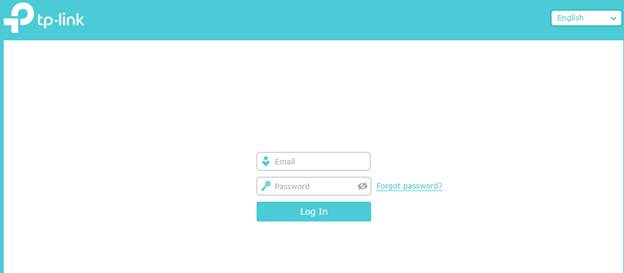
ステップ3: 基本 – HomeCare – 保護者による制限 を開きます。

*注: 詳細設定 – 保護者による制限 から同様の設定が可能です。
ステップ4: ‘追加’をクリックします。

ステップ5: プロファイルに名前を付け、続いて デバイス下にある“+”ボタンをクリックします。

ステップ6: 加えたいデバイスを選択して “追加”をクリックします。

ステップ7: 確認のうえ“次へ”をクリックします。

ステップ8: フィルターのレベルを選択します。

ステップ9: フィルターレベルの詳細を変更します。ドロップダウンメニューが表示されるのでフィルターコンテンツ欄(左側)に制限したいコンテンツを、右側には閲覧を許可するコンテンツを追加します。 振り分けが完了したら“次へ”をクリックします。
*注: “大人”以外のフィルターレベルには変更不可能な規制コンテンツが設定されています。
ステップ10: 時間制限や就寝時間の設定を行います。設定後に「保存」
時間制限では30分間隔で1日にインターネットの使用可能な時間の設定を行います。
就寝時間ではインターネットの利用を停止する時間帯の設定が可能です。

このFAQは役に立ちましたか?
サイトの利便性向上にご協力ください。